Jab bhi hume Internet par koi article pasand aata hai, to hum use sambhal kar rakhna cahte hai, maine aapko apni ek pichli post me bataya hai ki kis tarha aap apne favorite articles ko bookmark kar sakte hai.
Lekin jaise ki India me Internet har samye uplabdh nahi rehta, kitna bhadiya hoga ki agar hum us article ko offline download karke rakhle. Article ko offline download karke hame bohot fayade hai, jaise ki:
- Hum File ko baad me print kar sakte hai
- Bina internet ke jab cahe tab padh sakte hai
- Apne dosto se share kar sakte hai
- Internet data ki bachat
Article ke hi tarha hum kisi jaroori Email ko bhi PDF ke roop me download kar sakte hai. Is article me mai aapko Article aur Email dono download karna sikhauga.
Article ko PDF me download kare
Article to kya aap kisi bhi screen par dikhti cheez ki PDF file bana sakte hai. Ye steps follow kare:
Step 1: Apne favorite article ko khole
Step 2: Article par right click karke print select kare. Print karne ke liye aap CTRL + P keyboard shortcut ka use bhi kar sakte hai.
Step 3: Print preview screen khul jaegi. Lekin hume kuch print nahi karna hume to is article ko PDF mai save karna hai. Isliye hame printer ko Change karna padega. Change par click kare.
Step 4: Agle step mai Save as PDF ko destination mai set kare.
Step 5: Destination ko Printer se hatane ke baad article download karne ke liye Save par click kare
Step 6: Apne computer mai location select karke Save par click kare.
Is folder mai aapki PDF file save hojaegi. Ab aap is file ko kabhi bhi bina internet khole use kar sakte hai.
Email do PDF mai kaise Download kare
Step 1: Jis bhi Email ko pdf mai download karna hai usko khole.

Step 2: Email ke upar kone mai bane Print button par click kare![]()
Step 3: Ab Email ka print version khul jaega. Isko download karne ke tarika Article waale tarike wala hi hai. Upar waale steps follow kare.
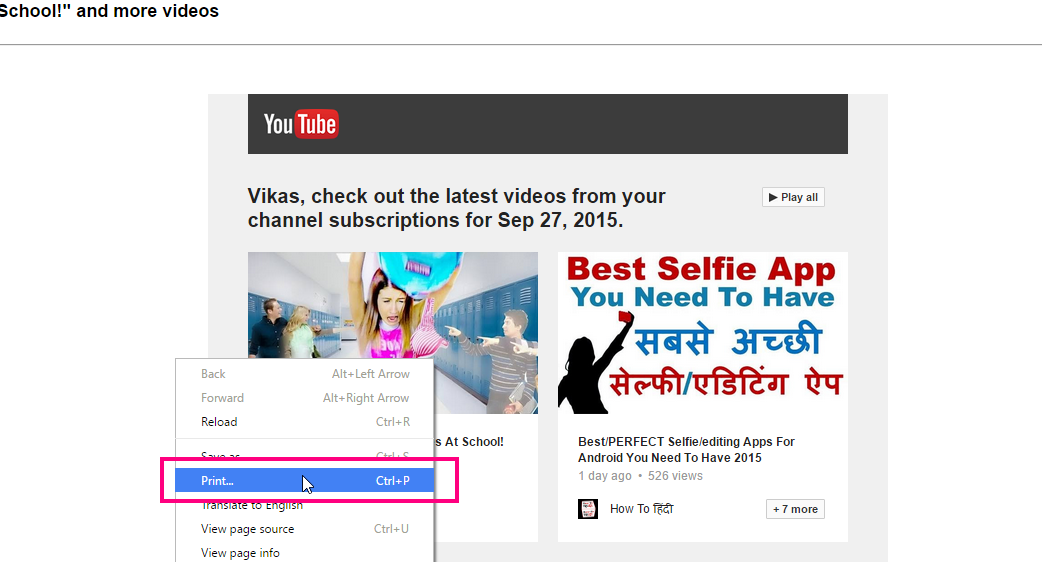
Koi bhi problem aati hai to neeche apne problem likhe, hum uska jawaab jald se jald dene ki koshish karege.
Aap hume social media par bhi join kar sakte hai .
Thank you .
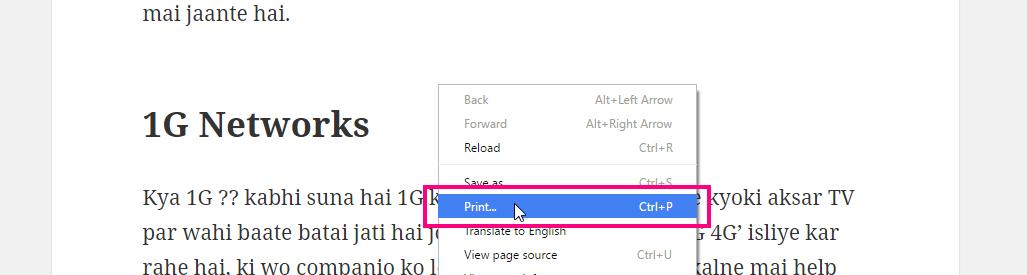
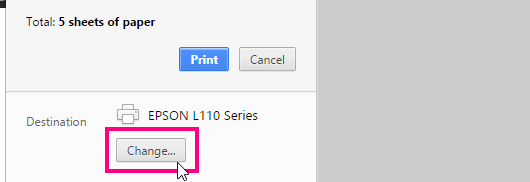
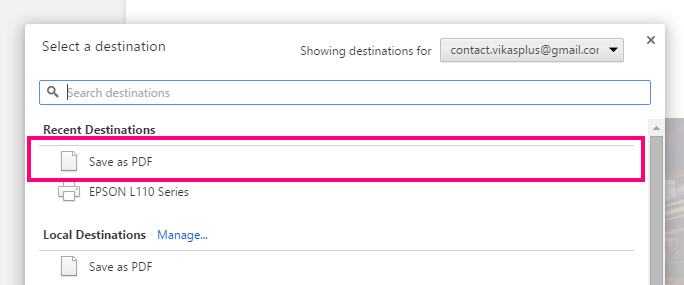
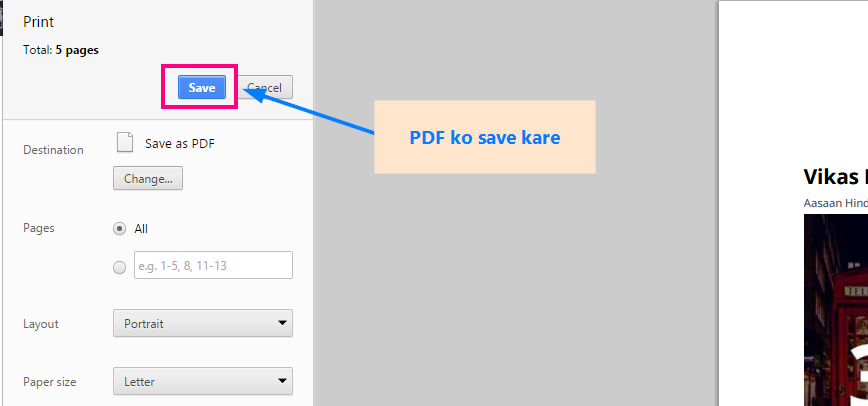

Sir Main Jab Email Banakar Print Karte Hain to Wo Dusre Language Me Print Hota Hai Kaya Kare Please Help Me
Aap us email ko MS word me copy karke print kar sakte hai.